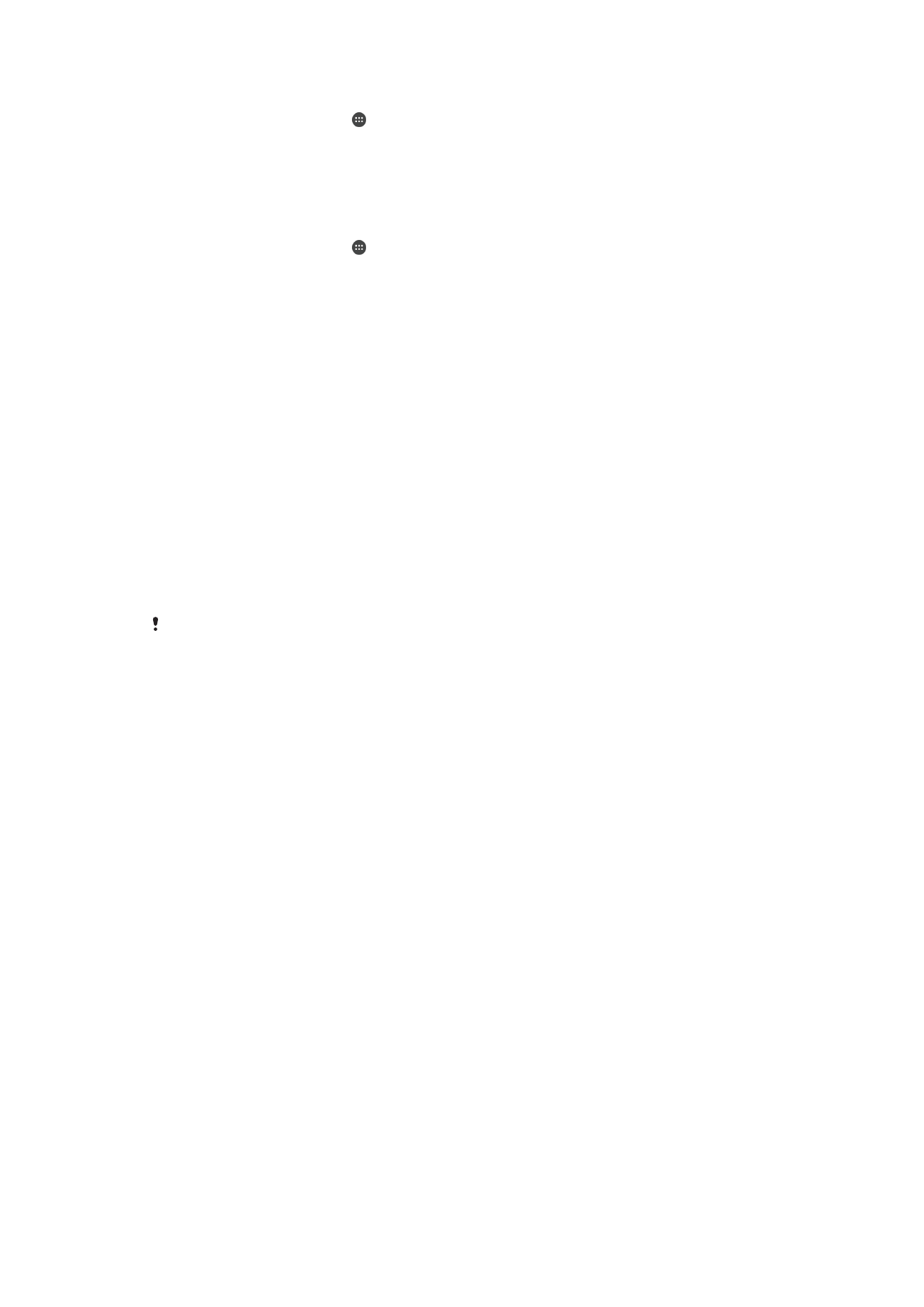
Създаване на резервно копие и възстановяване на
съдържание
По принцип не трябва да записвате снимки, видеоклипове и друго лично съдържание единствено
на вътрешната памет на Вашето устройство. Ако нещо се случи с хардуера или ако устройството
бъде изгубено или откраднато, данните, съхранявани на неговата вътрешна памет са си отишли
завинаги. Препоръчително е да използвате софтуера Xperia™ Companion, за да направите
резервни копия, които съхраняват Вашите данни безопасно на компютър, тоест на външно
устройство. Този метод е особено препоръчителен, ако актуализирате софтуера на устройството
до по-нова версия на Android.
Използвайки приложението Backup & Restore, можете да направите бързо онлайн резервно копие
на основните настройки и данни на Вашия акаунт в Google™. Можете да използвате това
приложение и за местно архивиране на данни, например, в SD карта в устройството или във
външна USB памет.
Много е важно да помните паролата, която сте задали при правенето на резервното
копие на данните. Ако забравите паролата, възстановяването на важни данни като
контакти и съобщения може да се окаже невъзможно.
Архивиране на данни в компютъра
Използвайте софтуера Xperia™ Companion за архивиране на данни от Вашето устройство в
персонален компютър или Apple
®
Mac
®
компютър. Тези приложения за създаване на резервно
копие Ви дават възможност да архивирате следните видове данни:
•
Контакти и дневници с повиквания
•
Съобщения
•
Календар
•
Настройки
•
Мултимедийни файлове като музика и видеоклипове
•
Снимки и изображения
Архивиране на данните с помощта на компютър
1
Уверете се, че софтуерът Xperia™ Companion е инсталиран на персоналния компютър или
Apple
®
Mac
®
компютъра.
2
Свържете устройството към компютъра чрез USB кабел.
3
Компютър: Отворете софтуера Xperia™ Companion. След известно време компютърът
открива устройството Ви.
4
Изберете Backup на основния екран.
5
Следвайте указанията на екрана, за да архивирате данните от Вашето устройство.
127
Това е интернет версия на тази публикация. © Разпечатвайте само за лична употреба.
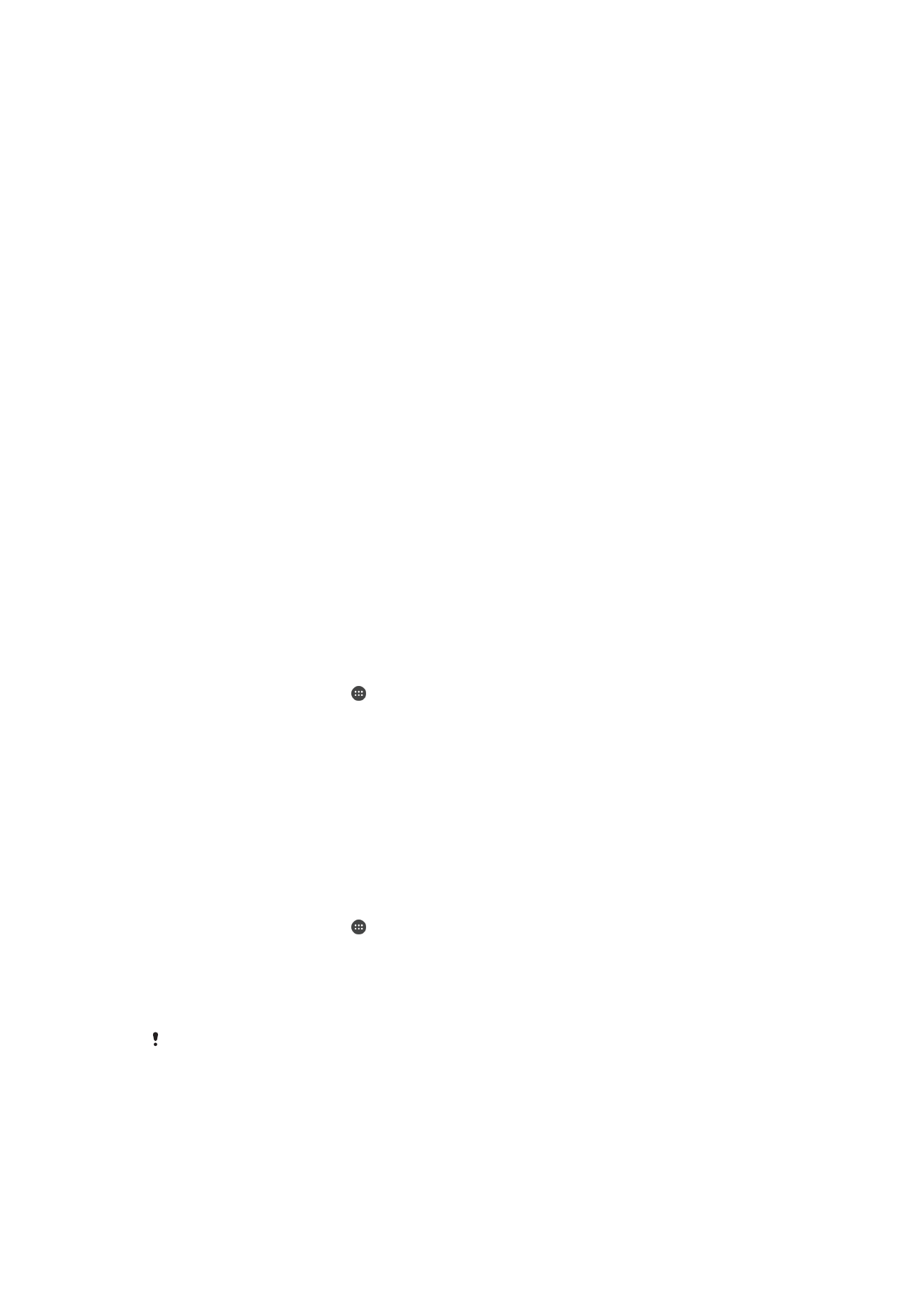
Възстановяване на данните с помощта на компютър
1
Уверете се, че софтуерът Xperia™ Companion е инсталиран на персоналния или Apple
®
Mac
®
компютъра.
2
Свържете устройството към компютъра чрез USB кабел.
3
Компютър: Отворете софтуера Xperia™ Companion.
4
Щракнете върху Възстанови.
5
Изберете файла с резервното копие от архивираните записи, след това докоснете
Възстанови и следвайте указанията на екрана, за да възстановите данните на Вашето
устройство.
Създаване на резервно копие на данни с приложението за
създаване на резервно копие и възстановяване
С помощта на приложението за резервно копие и възстановяване можете да създавате резервно
копие ръчно или да включите автоматичната функция за резервно копие за периодично записване
на данни.
За създаване на резервно копие на данните, преди да извършите възстановяване на фабричните
настройки, е препоръчително да използвате приложението за резервно копие и възстановяване. С
това приложение можете да създадете резервно копие в SD карта или във външна USB памет,
която сте свързали с USB адаптера към вашето устройство, на следните видове данни:
•
Контакти
•
Разговори
•
Данни от календара
•
Регистър на обажданията
•
Показалци
Създаване на резервно копие на съдържание с помощта на приложението за
създаване на резервно копие и възстановяване
1
Ако създавате резервно копие на съдържание в USB устройство за съхранение, уверете
се, че устройството за съхранение е свързано към вашето устройство с подходящ кабел.
Ако създавате резервно копие в SD карта, уверете се, че SD картата е поставена правилно
във вашето устройство.
2
От Начален екран натиснете .
3
Открийте и натиснете Резервно копие и възстановяване.
4
Натиснете Създай резервно копие, след което изберете мястото на запис на
резервното копие и видовете данни за създаване на резервно копие.
5
Натиснете Създ. рез. копие сега.
6
Въведете парола за резервното копие, след което натиснете OK.
Възстановяване на съдържание с помощта на приложението за архивиране и
възстановяване
1
Ако възстановявате съдържание от устройство с USB памет, уверете се, че устройството с
памет е свързано към вашето устройство с подходящ кабел. Ако възстановявате
съдържание от SD карта, уверете се, че SD картата е поставена правилно във вашето
устройство.
2
От Начален екран натиснете .
3
Открийте и натиснете Резервно копие и възстановяване.
4
Натиснете Възстанови.
5
Изберете записа, който искате да възстановите, след което натиснете Възстанови
сега.
6
Въведете паролата за архивния запис, след което натиснете OK.
Не забравяйте, че всички промени на данните и настройките, които направите след
архивиране, ще бъдат изтрити по време на процедурата по възстановяване.